-1-
-2-
مرحبًا بك في تعلم Excel بسهولة واحتراف
نحن نقدم برنامجًا تعليميًا حول كيفية استخدام Excel. يمكنك العثور أدناه على نظرة عامة على جميع الفصول. هل تريد معرفة المزيد عن Excel؟ يمكنك العثور على أمثلة وميزات ذات صلة على الجانب الأيمن من كل فصل. نجعل برنامج Excel سهلاً!
مقدمة
إذا كنت مبتدئًا في برنامج Excel ، فهذا هو المكان المثالي للبدء.
يعد Microsoft Excel أحد أكثر تطبيقات البرامج استخدامًا على الإطلاق. يستخدم مئات الملايين من الأشخاص حول العالم برنامج Microsoft Excel. يمكنك استخدام Excel لإدخال جميع أنواع البيانات وإجراء العمليات الحسابية المالية أو الرياضية أو الإحصائية.النطاق 1: النطاق في Excel هو مجموعة من خليتين أو أكثر. يقدم هذا الفصل نظرة عامة على بعض عمليات النطاق المهمة جدًا.
النطاق في Excel عبارة عن مجموعة من خليتين أو أكثر. يقدم هذا الفصل نظرة عامة على بعض عمليات النطاق المهمة جدًا.
خلية ، صف ، عمود
لنبدأ بتحديد خلية وصف وعمود.
1. لتحديد الخلية C3 ، انقر فوق المربع الموجود عند تقاطع العمود C والصف 3.
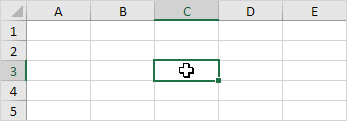
2. لتحديد ال
عمود C ، انقر فوق رأس العمود C.
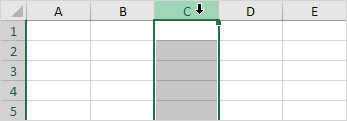
3. لتحديد الصف 3 ، انقر فوق رأس الصف 3.
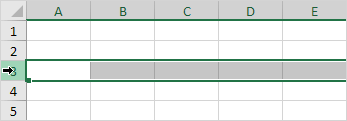
أمثلة على النطاق
النطاق عبارة عن مجموعة من خليتين أو أكثر.
1. لتحديد النطاق B2: C4 ، انقر فوق الخلية B2 واسحبه إلى الخلية C4.
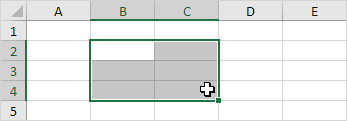
2. لتحديد نطاق من الخلايا الفردية ، اضغط باستمرار على CTRL وانقر فوق كل خلية تريد تضمينها في النطاق.
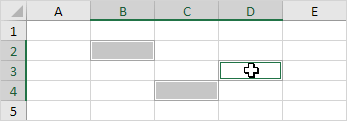
املأ النطاق
لملء نطاق ، قم بتنفيذ الخطوات التالية.
1 أ. أدخل القيمة 2 في الخلية B2.
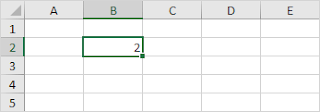
1 ب. حدد الخلية B2 ، وانقر فوق الزاوية اليمنى السفلية للخلية B2 واسحبها لأسفل إلى الخلية B8.
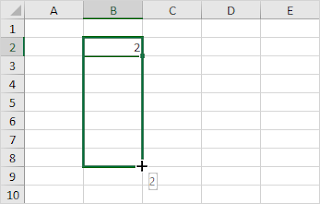
نتيجة:
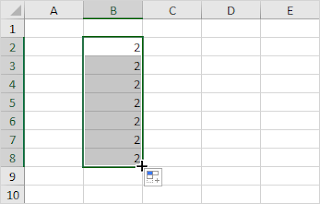
1تقنية السحب هذه مهمة جدًا وستستخدمها كثيرًا في Excel. هنا مثال آخر.
2 أ. أدخل القيمة 2 في الخلية B2 والقيمة 4 في الخلية B3.
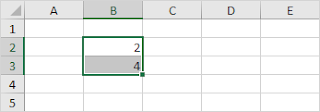
2 ب. حدد الخلية B2 والخلية B3 ، وانقر على الزاوية اليمنى السفلية من هذا النطاق واسحبه لأسفل.
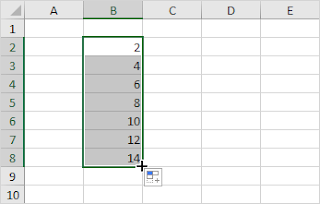
يقوم Excel تلقائيًا بتعبئة النطاق بناءً على نمط القيمتين الأوليين. هذا رائع ، أليس كذلك؟ هنا مثال آخر.
3 أ. أدخل التاريخ 6/13/2016 في الخلية B2 والتاريخ 6/16/2016 في الخلية B3.
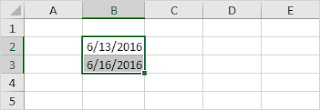
3 ب. حدد الخلية B2 والخلية B3 ، وانقر على الزاوية اليمنى السفلية من هذا النطاق واسحبه لأسفل.
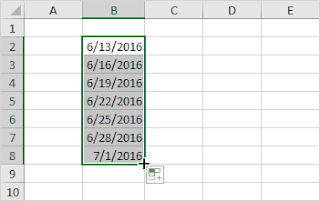
حرك النطاق
لتحريك نطاق ، قم بتنفيذ الخطوات التالية.1. حدد نطاقًا وانقر على حدود النطاق.
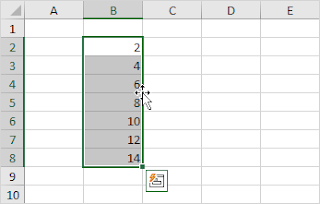
2. اسحب النطاق إلى موقعه الجديد.
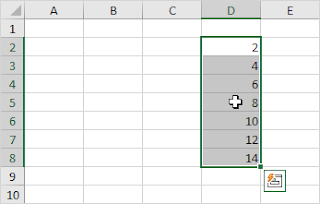
نسخ / لصق نطاق
لنسخ نطاق ولصقه ، قم بتنفيذ الخطوات التالية.1. حدد النطاق ، وانقر بزر الماوس الأيمن ، ثم انقر فوق نسخ (أو اضغط على CTRL + c).
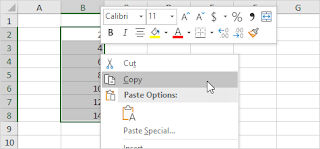
2. حدد الخلية التي تريد أن تظهر فيها الخلية الأولى من النطاق ، وانقر بزر الماوس الأيمن ، ثم انقر فوق لصق ضمن "خيارات اللصق:" (أو اضغط على CTRL + v).
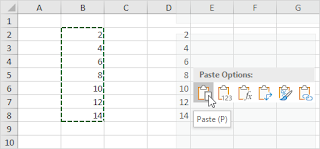
إدراج صف ، عمود
لإدراج صف بين القيمتين 20 و 40 أدناه ، قم بتنفيذ الخطوات التالية.
1. حدد الصف 3.
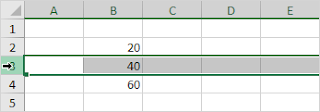
2. انقر بزر الماوس الأيمن ، ثم انقر فوق إدراج.
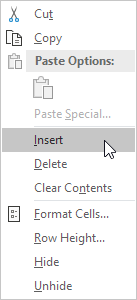
نتيجة.
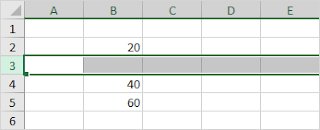
يتم إزاحة الصفوف الموجودة أسفل الصف الجديد إلى أسفل. بطريقة مماثلة ، يمكنك إدراج عمود.
-3-
-4-
